 Titelseite > Programmierung > Beherrschen der Größe veränderbarer Spalten in Angular Table: Eine Schritt-für-Schritt-Anleitung für Entwickler
Titelseite > Programmierung > Beherrschen der Größe veränderbarer Spalten in Angular Table: Eine Schritt-für-Schritt-Anleitung für Entwickler
Beherrschen der Größe veränderbarer Spalten in Angular Table: Eine Schritt-für-Schritt-Anleitung für Entwickler
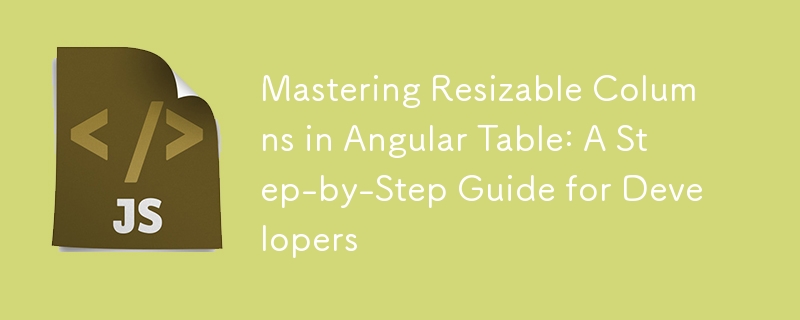
So erstellen Sie in der Angular-Tabelle veränderbare Spalten: Eine Schritt-für-Schritt-Anleitung
Angular Material-Tabellen bieten eine elegante Möglichkeit, Daten anzuzeigen. Allerdings wünschen sich Benutzer häufig zusätzliche Funktionen wie die Möglichkeit, die Größe von Tabellenspalten zu ändern, um die Datenanzeige besser steuern zu können. In dieser Anleitung gehen wir durch den Prozess der Erstellung skalierbarer Spalten in einer Angular-Tabelle mithilfe einer benutzerdefinierten Direktive. Sie erfahren Schritt für Schritt, wie Sie die Direktive einrichten, die Größenänderung formatieren und die Größenänderung von Spalten implementieren.
Einführung
Das Hinzufügen veränderbarer Spalten zu einer Angular Material-Tabelle erfordert das Erstellen einer benutzerdefinierten Anweisung, die auf Mausereignisse lauscht und es Benutzern ermöglicht, auf eine Spalte zu klicken und sie zu ziehen, um deren Breite anzupassen. Dies gibt Benutzern Flexibilität, insbesondere beim Umgang mit großen Datensätzen, und verbessert das Benutzererlebnis.
In diesem Tutorial werden wir:
- Erstellen Sie eine benutzerdefinierte Anweisung zur Spaltengröße.
- Mausereignisse verarbeiten, um die Größe von Spalten zu ändern.
- Wenden Sie Stile für ein reibungsloses Benutzererlebnis an.
- Hängen Sie die Anweisung an eine Angular Material-Tabelle an.
Lassen Sie uns darauf eingehen.
Schritt 1: Einrichten der Winkelmaterialtabelle
Stellen Sie zunächst sicher, dass in Ihrem Angular-Projekt Angular Material installiert ist. Wenn nicht, führen Sie den folgenden Befehl aus, um Angular Material zu Ihrem Projekt hinzuzufügen:
ng add @angular/material
Sobald Angular Material installiert ist, können Sie mit dem folgenden Code eine Basistabelle erstellen.
HTML für die Tabelle:
{{ column }} {{ element[column] }}
Hier verwenden wir mat-table von Angular Material, um eine einfache Tabelle anzuzeigen. Die appColumnResize-Direktive wird auf die th-Elemente (Header-Elemente) angewendet, um die Größe von Spalten zu ändern.
Daten für die Tabelle:
import { Component, ViewEncapsulation } from '@angular/core';
export interface PeriodicElement {
name: string;
position: number;
weight: number;
symbol: string;
}
const ELEMENT_DATA: PeriodicElement[] = [
{ position: 1, name: 'Hydrogen', weight: 1.0079, symbol: 'H' },
{ position: 2, name: 'Helium', weight: 4.0026, symbol: 'He' },
// ... add more data
];
@Component({
selector: 'table-basic-example',
styleUrls: ['table-basic-example.scss'],
templateUrl: 'table-basic-example.html',
encapsulation: ViewEncapsulation.None,
})
export class TableBasicExample {
displayedColumns: string[] = ['position', 'name', 'weight', 'symbol'];
dataSource = ELEMENT_DATA;
}
Die Komponente enthält Daten für die periodischen Elemente, die wir in der Tabelle anzeigen.
Schritt 2: Erstellen der Anweisung zur Spaltengrößenänderung
Als nächstes implementieren wir eine benutzerdefinierte Angular-Direktive, die die Größenänderungsfunktion für die Tabellenspalten ermöglicht.
Richtlinienimplementierung:
import {
Directive,
ElementRef,
Renderer2,
NgZone,
Input,
OnInit,
OnDestroy,
} from '@angular/core';
import { fromEvent, Subject } from 'rxjs';
import { takeUntil } from 'rxjs/operators';
@Directive({
selector: '[appColumnResize]',
})
export class ColumnResizeDirective implements OnInit, OnDestroy {
@Input() resizableTable: HTMLElement | null = null;
private startX!: number;
private startWidth!: number;
private isResizing = false;
private column: HTMLElement;
private resizer!: HTMLElement;
private destroy$ = new Subject();
constructor(
private el: ElementRef,
private renderer: Renderer2,
private zone: NgZone
) {
this.column = this.el.nativeElement;
}
ngOnInit() {
this.createResizer();
this.initializeResizeListener();
}
private createResizer() {
this.resizer = this.renderer.createElement('div');
this.renderer.addClass(this.resizer, 'column-resizer');
this.renderer.setStyle(this.resizer, 'position', 'absolute');
this.renderer.setStyle(this.resizer, 'right', '0');
this.renderer.setStyle(this.resizer, 'top', '0');
this.renderer.setStyle(this.resizer, 'width', '5px');
this.renderer.setStyle(this.resizer, 'cursor', 'col-resize');
this.renderer.appendChild(this.column, this.resizer);
}
private initializeResizeListener() {
this.zone.runOutsideAngular(() => {
fromEvent(this.resizer, 'mousedown')
.pipe(takeUntil(this.destroy$))
.subscribe((event: MouseEvent) => this.onMouseDown(event));
fromEvent(document, 'mousemove')
.pipe(takeUntil(this.destroy$))
.subscribe((event: MouseEvent) => this.onMouseMove(event));
fromEvent(document, 'mouseup')
.pipe(takeUntil(this.destroy$))
.subscribe(() => this.onMouseUp());
});
}
private onMouseDown(event: MouseEvent) {
event.preventDefault();
this.isResizing = true;
this.startX = event.pageX;
this.startWidth = this.column.offsetWidth;
}
private onMouseMove(event: MouseEvent) {
if (!this.isResizing) return;
const width = this.startWidth (event.pageX - this.startX);
this.renderer.setStyle(this.column, 'width', `${width}px`);
}
private onMouseUp() {
if (!this.isResizing) return;
this.isResizing = false;
}
ngOnDestroy() {
this.destroy$.next();
this.destroy$.complete();
}
}
Erläuterung:
- createResizer(): Fügt ein Resizer-Element (div) zum Spaltenkopf hinzu.
- onMouseDown(): Wird ausgelöst, wenn der Benutzer auf die Größenänderung klickt, und zeichnet die Anfangsposition auf.
- onMouseMove(): Aktualisiert die Spaltenbreite, während der Benutzer den Resizer zieht.
- onMouseUp(): Beendet die Größenänderung, wenn der Benutzer die Maustaste loslässt.
Schritt 3: Gestalten des Resizers
Wir müssen die Größenänderung so gestalten, dass Benutzer wissen, dass sie ziehbar ist. Fügen Sie Ihren Stilen das folgende CSS hinzu:
.resizable-table {
th {
position: relative;
.column-resizer {
position: absolute;
top: 0;
right: 0;
bottom: 0;
width: 10px;
cursor: col-resize;
z-index: 1;
&:hover {
border-right: 2px solid red;
}
}
&.resizing {
user-select: none;
}
}
&.resizing {
cursor: col-resize;
user-select: none;
}
}
Dieses CSS positioniert die Größenänderung korrekt, fügt einen Hover-Effekt hinzu und ändert den Cursor, um die Größenänderung anzuzeigen.
Schritt 4: Testen der Tabelle
Da nun die Anweisung und die Stile vorhanden sind, versuchen Sie, die Größe der Spalten zu ändern. Sie sollten in der Lage sein, auf die Größenänderung zu klicken, sie nach links oder rechts zu ziehen und die Breite jeder Spalte dynamisch anzupassen.
FAQs
F: Was passiert, wenn die skalierbare Tabelle zu breit ist?
A: Die Tabelle läuft über und passt sich der Breite des Containers an. Stellen Sie sicher, dass Sie das richtige Scrollverhalten oder Containeranpassungen hinzufügen, um große Tabellen zu verarbeiten.
F: Kann ich festlegen, dass die Größe bestimmter Spalten nicht geändert werden kann?
A: Ja, Sie können die appColumnResize-Direktive bedingt nur auf bestimmte Spalten anwenden, indem Sie Angulars integrierte Strukturdirektiven wie *ngIf verwenden.
F: Ist dieser Ansatz leistungsfreundlich für große Tabellen?
A: Diese Lösung funktioniert gut für mittelgroße Tische. Bei extrem großen Datensätzen möchten Sie jedoch möglicherweise eine weitere Optimierung vornehmen, indem Sie die Änderungserkennungsstrategie von Angular oder einen virtuellen Scrollmechanismus verwenden.
Abschluss
Wenn Sie dieser Anleitung folgen, verfügen Sie jetzt über eine voll funktionsfähige Funktion zur Größenänderung von Spalten für Ihre Angular Material-Tabellen. Diese Anpassung erhöht die Flexibilität und Benutzerfreundlichkeit Ihrer Tabellen und sorgt für ein besseres Benutzererlebnis. Viel Spaß beim Codieren!
-
 Lernen Sie ElasticsearchElasticsearch ist eine leistungsstarke Open-Source-Such- und Analyse-Engine, die auf der Apache Lucene-Bibliothek basiert. Es ist darauf ausgelegt, gr...Programmierung Veröffentlicht am 08.11.2024
Lernen Sie ElasticsearchElasticsearch ist eine leistungsstarke Open-Source-Such- und Analyse-Engine, die auf der Apache Lucene-Bibliothek basiert. Es ist darauf ausgelegt, gr...Programmierung Veröffentlicht am 08.11.2024 -
 Dividendenrate: Ein wichtiger Indikator für Python-basierte FinanzprojekteDividendenrate: Ein wichtiger Indikator für Python-basierte Finanzprojekte Im Bereich der Finanzanalyse sind Dividenden für viele Investoren ...Programmierung Veröffentlicht am 08.11.2024
Dividendenrate: Ein wichtiger Indikator für Python-basierte FinanzprojekteDividendenrate: Ein wichtiger Indikator für Python-basierte Finanzprojekte Im Bereich der Finanzanalyse sind Dividenden für viele Investoren ...Programmierung Veröffentlicht am 08.11.2024 -
 Wie führe ich WebUI-Funktionsdateien in mehreren Browsern mit parallelen oder verteilten Tests aus?Ausführen von WebUI-Feature-Dateien über mehrere Browser hinweg mithilfe paralleler oder verteilter TestsUm WebUI-Feature-Dateien für mehrere Browser ...Programmierung Veröffentlicht am 08.11.2024
Wie führe ich WebUI-Funktionsdateien in mehreren Browsern mit parallelen oder verteilten Tests aus?Ausführen von WebUI-Feature-Dateien über mehrere Browser hinweg mithilfe paralleler oder verteilter TestsUm WebUI-Feature-Dateien für mehrere Browser ...Programmierung Veröffentlicht am 08.11.2024 -
 SOAP vs. REST API: Die wichtigsten Unterschiede verstehenIn der Welt der Webdienste sind SOAP (Simple Object Access Protocol) und REST (Representational State Transfer) zwei weit verbreitete Architekturen (...Programmierung Veröffentlicht am 08.11.2024
SOAP vs. REST API: Die wichtigsten Unterschiede verstehenIn der Welt der Webdienste sind SOAP (Simple Object Access Protocol) und REST (Representational State Transfer) zwei weit verbreitete Architekturen (...Programmierung Veröffentlicht am 08.11.2024 -
 Wie passt man die Farben der Textunterstreichung mit CSS an?Anpassen der Textunterstreichungsfarben mit CSSIm Webdesign ist das Hinzufügen einer Unterstreichung zu Text eine gängige Praxis, um Informationen her...Programmierung Veröffentlicht am 08.11.2024
Wie passt man die Farben der Textunterstreichung mit CSS an?Anpassen der Textunterstreichungsfarben mit CSSIm Webdesign ist das Hinzufügen einer Unterstreichung zu Text eine gängige Praxis, um Informationen her...Programmierung Veröffentlicht am 08.11.2024 -
 Implementierung von Clickjacking-Abwehrtechniken in JavaScriptDas Aufkommen raffinierter Angriffe wie Clickjacking hat die Sicherheit zu einem Hauptproblem in der heutigen Online-Welt gemacht. Indem Angreifer Ver...Programmierung Veröffentlicht am 08.11.2024
Implementierung von Clickjacking-Abwehrtechniken in JavaScriptDas Aufkommen raffinierter Angriffe wie Clickjacking hat die Sicherheit zu einem Hauptproblem in der heutigen Online-Welt gemacht. Indem Angreifer Ver...Programmierung Veröffentlicht am 08.11.2024 -
 Warum ändert mein schwebendes Div die Größe des nachfolgenden Div nicht?Das Geheimnis, dass Float die Größe von Div nicht ändertBei der Verwendung von CSS-Float wird davon ausgegangen, dass nachfolgende Elemente linksbündi...Programmierung Veröffentlicht am 08.11.2024
Warum ändert mein schwebendes Div die Größe des nachfolgenden Div nicht?Das Geheimnis, dass Float die Größe von Div nicht ändertBei der Verwendung von CSS-Float wird davon ausgegangen, dass nachfolgende Elemente linksbündi...Programmierung Veröffentlicht am 08.11.2024 -
 DATEN MIT PYTHON NACH MYSQL IMPORTIERENEinführung Das manuelle Importieren von Daten in Ihre Datenbank, insbesondere wenn es sich um mehrere Tabellen handelt, kann nicht nur mühsam...Programmierung Veröffentlicht am 08.11.2024
DATEN MIT PYTHON NACH MYSQL IMPORTIERENEinführung Das manuelle Importieren von Daten in Ihre Datenbank, insbesondere wenn es sich um mehrere Tabellen handelt, kann nicht nur mühsam...Programmierung Veröffentlicht am 08.11.2024 -
 Grundlegende MySQL-Operatoren und ihre AnwendungenMySQL-Operatoren sind wichtige Werkzeuge für Entwickler, die eine präzise Datenbearbeitung und -analyse ermöglichen. Sie decken eine Reihe von Funktio...Programmierung Veröffentlicht am 08.11.2024
Grundlegende MySQL-Operatoren und ihre AnwendungenMySQL-Operatoren sind wichtige Werkzeuge für Entwickler, die eine präzise Datenbearbeitung und -analyse ermöglichen. Sie decken eine Reihe von Funktio...Programmierung Veröffentlicht am 08.11.2024 -
 So testen Sie Cron-Jobs: Eine vollständige AnleitungCron-Jobs sind in vielen Systemen unerlässlich, um Aufgaben zu planen, Prozesse zu automatisieren und Skripte in bestimmten Intervallen auszuführen. ...Programmierung Veröffentlicht am 08.11.2024
So testen Sie Cron-Jobs: Eine vollständige AnleitungCron-Jobs sind in vielen Systemen unerlässlich, um Aufgaben zu planen, Prozesse zu automatisieren und Skripte in bestimmten Intervallen auszuführen. ...Programmierung Veröffentlicht am 08.11.2024 -
 Einführung in die Next.js-Middleware: Funktionsweise anhand von BeispielenLassen Sie uns über das Routing in Nextjs sprechen. Heute werden wir über die leistungsfähigste Middleware sprechen. Middleware in Nextjs bietet eine ...Programmierung Veröffentlicht am 08.11.2024
Einführung in die Next.js-Middleware: Funktionsweise anhand von BeispielenLassen Sie uns über das Routing in Nextjs sprechen. Heute werden wir über die leistungsfähigste Middleware sprechen. Middleware in Nextjs bietet eine ...Programmierung Veröffentlicht am 08.11.2024 -
 Requisiten-Grundlagen: Teil 1Dies ist ein anfängerfreundliches Tutorial zum Umgang mit Requisiten. Es ist wichtig, dass Sie verstehen, was Destrukturierung ist und wie Sie Kompone...Programmierung Veröffentlicht am 08.11.2024
Requisiten-Grundlagen: Teil 1Dies ist ein anfängerfreundliches Tutorial zum Umgang mit Requisiten. Es ist wichtig, dass Sie verstehen, was Destrukturierung ist und wie Sie Kompone...Programmierung Veröffentlicht am 08.11.2024 -
 Wie unterscheidet sich Hibernate von Spring Boot?Wie unterscheidet sich Hibernate von Spring Boot? Hibernate und Spring Boot sind beide beliebte Frameworks im Java-Ökosystem, dienen jedoch u...Programmierung Veröffentlicht am 08.11.2024
Wie unterscheidet sich Hibernate von Spring Boot?Wie unterscheidet sich Hibernate von Spring Boot? Hibernate und Spring Boot sind beide beliebte Frameworks im Java-Ökosystem, dienen jedoch u...Programmierung Veröffentlicht am 08.11.2024 -
 Wie kann C++ mit dezimalen Datentypen umgehen?Dezimaldatentypen in C C bietet verschiedene Datentypen zur Verarbeitung numerischer Werte, aber überraschenderweise werden dezimale Datentypen nicht ...Programmierung Veröffentlicht am 08.11.2024
Wie kann C++ mit dezimalen Datentypen umgehen?Dezimaldatentypen in C C bietet verschiedene Datentypen zur Verarbeitung numerischer Werte, aber überraschenderweise werden dezimale Datentypen nicht ...Programmierung Veröffentlicht am 08.11.2024 -
 Warum zeigt meine Caesar-Chiffrierfunktion in Python nur das zuletzt verschobene Zeichen an?Caesar-Cipher-Funktion in Python: Verschlüsselte ZeichenfolgenBei der Implementierung einer Caesar-Cipher-Funktion in Python tritt häufig ein Problem ...Programmierung Veröffentlicht am 08.11.2024
Warum zeigt meine Caesar-Chiffrierfunktion in Python nur das zuletzt verschobene Zeichen an?Caesar-Cipher-Funktion in Python: Verschlüsselte ZeichenfolgenBei der Implementierung einer Caesar-Cipher-Funktion in Python tritt häufig ein Problem ...Programmierung Veröffentlicht am 08.11.2024
Chinesisch lernen
- 1 Wie sagt man „gehen“ auf Chinesisch? 走路 Chinesische Aussprache, 走路 Chinesisch lernen
- 2 Wie sagt man auf Chinesisch „Flugzeug nehmen“? 坐飞机 Chinesische Aussprache, 坐飞机 Chinesisch lernen
- 3 Wie sagt man auf Chinesisch „einen Zug nehmen“? 坐火车 Chinesische Aussprache, 坐火车 Chinesisch lernen
- 4 Wie sagt man auf Chinesisch „Bus nehmen“? 坐车 Chinesische Aussprache, 坐车 Chinesisch lernen
- 5 Wie sagt man „Fahren“ auf Chinesisch? 开车 Chinesische Aussprache, 开车 Chinesisch lernen
- 6 Wie sagt man Schwimmen auf Chinesisch? 游泳 Chinesische Aussprache, 游泳 Chinesisch lernen
- 7 Wie sagt man auf Chinesisch „Fahrrad fahren“? 骑自行车 Chinesische Aussprache, 骑自行车 Chinesisch lernen
- 8 Wie sagt man auf Chinesisch Hallo? 你好Chinesische Aussprache, 你好Chinesisch lernen
- 9 Wie sagt man „Danke“ auf Chinesisch? 谢谢Chinesische Aussprache, 谢谢Chinesisch lernen
- 10 How to say goodbye in Chinese? 再见Chinese pronunciation, 再见Chinese learning
























